
 3DRoad用户手册.doc
3DRoad用户手册.doc
《3DRoad用户手册.doc》由会员分享,可在线阅读,更多相关《3DRoad用户手册.doc(28页珍藏版)》请在咨信网上搜索。
1、集成交互式道路路线设计系统EICAD用户手册 3DROAD设计部分 第167页第七篇 3DROAD设计部分使用说明目 录道路与桥梁三维辅助建模系统3DROAD简介1431、路线建模命令1451.1 3dComputelx 计算路线模型命令1451.2 3dComputelx2 自动戴帽计算路线模型命令1451.3 3dLX 路线建模命令1461.4 3dMoveDat 路线数据平移大数坐标命令1471.5 3dDrawDM 创建地面模型命令1482、交通设施建模命令1492.1 3dHL 创建护栏模型命令1492.2 3dHLDef 自定义护栏模板命令1502.3 3dBZP 创建、修改标志牌
2、命令1502.4 3dInsert 沿线插入图块命令1512.5 3dBX 绘制路面标线命令1522.6 3dBXColor 修改标线颜色命令1532.7 3dBMX 绘制斑马线命令1533、桥梁建模命令1533.1 3dTrimLX 剪切路线模型命令1533.2 3dBrgZP 创建桥梁锥坡命令1543.3 3dBrgZPQP 创建桥头前坡命令1543.4 3dBrgDT 创建、修改桥梁墩台命令1543.5 3dBrgSB 创建桥梁上部结构命令1563.6 3dDefSB 自定义上部结构模板命令1573.7 3dBrgBJM 创建桥梁变截面上部结构命令1573.8 3dDefBJM 自定义桥
3、梁变截面模板命令1584、辅助建模命令1594.1 3droadList 查询物体信息命令1594.2 3dView 视图设置命令1594.3 3dDView 驾驶员视景命令1594.4 3droadDel 删除3DRoad物体命令1604.5 3dCmPath 生成摄像机路径命令1604.6 3dDefineColor 图层颜色设置命令1604.7 3dPerspective 生成路线透视图命令1615、AUTOCAD 渲染命令1635.1 Render 渲染命令1635.2 Hide 消隐命令1645.3 Light 光线设置命令1645.4 Background 背景设置命令1655.5
4、 Rmat 材质管理命令1665.6 SetUV 贴图设置命令167南京狄诺尼科技有限责任公司CAD事业部道路与桥梁三维辅助建模系统3DROAD简介道路与桥梁三维建模系统(以下称:“3DROAD”)是EICAD(集成交互式道路与立交设计CAD软件包)中的一个组成部分。道路设计人员在完成公路平、纵、横断面设计之后,可以在3DROAD软件的帮助下,快速建立公路、桥梁以及交通工程设施的三维模型,并可以从任意角度观察、显示设计成果。使用三维透视图自动生成命令,还可以将驾驶员视景透视图打印输出,作为设计图纸出版。通过菜单、工具栏按钮或命令行,你可以像使用 AutoCAD 命令一样,使用 3DROAD 提
5、供的这些函数命令。在对话框的提示下完成一些设置,即可以得到专业级的公路、桥梁三维模型和路线透视图图纸。这些三维模型是制作公路工程表现图和工程演示动画的基础。在这个三维模型的基础上,你还可以利用 AutoCAD 或者 3D Studio MAX 中的渲染、动画制作功能,完成后续的工作。与传统借助 AutoCAD 或者 3D Studio MAX 软件,手工建模相比,3DROAD 不仅大大地节省了时间,提高了建模效率,而且模型精度较其他方式建模要高得多。3DROAD v3.0版在以往版本的基础上,重新进行了界面和功能设计。软件综合性能得到了极大地提升。与EICAD的其它模块一样,3DROAD基于
6、AutoCAD 平台二次开发,系统适应于AutoCAD R14/2000/2002/2004平台。3DROAD采用 Microsoft 公司Visual C+集成开发环境,运用面向对象编程技术和MFC (Microsoft Foundation Class)进行研制开发。使用以C+为基础的面向对象的开发环境和应用程序接口,充分发挥了图形平台完备的系统开放性和丰富的个性化能力,使用ObjectARX进行二次开发,能够真正快速地访问AutoCAD图形数据库,大大地提高设计效率。3DROAD 命令共包含:道路建模、交通设施建模、桥梁建模和辅助建模工具,四类命令。共集成了30多个功能命令。3DROAD
7、 ver 3.x 新增功能:3DROAD 自1999年推出以来,得到了广大新老用户的大力支持,在吸收、听取用户需求意见与建议的基础上,不断地进行改进和升级。紧密跟踪Windows程序开发平台、AutoCAD开发平台的最新成果。正式推出的3DROAD ver 3.0版,综合性能得到了一次新的飞跃。体现在以下多个方面:、与EICAD项目数据环境相衔接,融入EICAD项目管理机制。、适应初步设计、施工图设计等不同阶段的路线几何设计成果,既能够导入横断面戴帽结果建立道路模型,也能够自动戴帽和建模。、按照现行交通标志规范标准,内置国标规范中全部200多种标志牌模板样式,同时支持用户输入和修改标志牌文字,
8、如:指路标志中的地名、限速标志中的车速等等。编辑标志牌物体更加灵活、简便。、交通设施模型库更加丰富。开放式的模型库管理结构,便于用户定制管理。5、桥梁墩台建模更加自动化,支持用户交互式修改墩台模型。 6、桥梁上部结构建模中,既便于套用系统模板,也提供了可视化模板编辑方式。7、采用AutoCAD 2000以上提供的布局(LAYOUT)窗口,自动生成路线透视图。实现透视图成果自动刷新,修改模型后,无需重新生成透视图。软、硬件环境要求软件环境:操作系统为简体中文Windows 98 & 2000或Windows NT4.0以上,图形平台AutoCAD R14/2000/2002/2004/2005。
9、硬件环境:单机版:最低配置为Pentium 133 CPU,16M内存,100M以上硬盘空间,显卡支持256 色;推荐配置为Pentium 366 以上CPU,64M内存,100M以上硬盘空间,显卡支持16 位真彩色。网络版:其余配置同单机版,另需10M以上网卡。在道路桥梁自动建模方面,我们仍将继续努力,力争向道路桥梁设计人员提供更先进、更方便、更快速的软件,同时希望得到广大同行的大力支持。1、路线建模命令1.1 3dComputelx 计算路线模型命令使用“计算路线模型”命令,可以根据公路几何设计数据,计算生成道路模型数据文件(*.DAT)。这一步是所有建模的基础。所需原始数据文件有:1)平
10、曲线数据文件(*.ICD);2)竖曲线拉坡数据文件(*.SQX);3)标准横断面数据文件(*.HDM);4)横断面绘制数据文件(*.3dd);5)如果路线包含断链(*.DL),3DROAD会将路线中的断链桩号换算为整链来处理。运算结果将输出到用户指定的两个数据文件中:1)路线模型文件(*.DAT); 2)路线边界文件(*.BJ);当用户选择该命令执行后,窗口中弹出一个“计算路线模型”对话框。3. 设置相关的计算参数,这些参数有:路线起始桩号、路线终止桩号:该命令允许用户生成路线的全部或部分长度;直线段桩距:当路线处于直线段或 R 8000m时,内插断面的距离;小半径曲线桩距:当路线处于R 40
11、0m的曲线上时,内插断面的距离;大半径曲线桩距:当路线处于 400m R 8000m时,内插断面的距离;小半径曲线桩距:当路线处于R 400m的曲线上时,内插断面的距离;大半径曲线桩距:当路线处于 400m R 8000m的曲线上时,内插断面的距离;特征断面的内插方式:“插入所有特征桩号”、“忽略平面特征桩号”、“忽略所有特征桩号”。4.输入路线模型、边界数据文件名称。5.完成全部输入后,单击“生成数据”按钮。点取“确定”按钮,关闭对话框。1.3 3dLX 路线建模命令使用路线建模命令,可以创建路线的三维模型。这一步是所有其它建模操作的基础。其它的建模工作将在建立好的路线三维模型基础上进行。当
12、用户选择路线建模命令执行后,窗口中弹出一个路线建模对话框,如下图所示。在对话框中你需要完成以下操作:1.输入路线数据文件。3Droad建立路线模型需要一个由“计算路线模型”命令,或“自动戴帽计算路线模型”命令,生成的路线模型文件(*.DAT)。用户可以根据“选择道路”下拉框列出的道路名称,进行选择。也可以单击“浏览”按钮,选择已经生成的路线三维模型数据文件。2.在输入路线数据文件名之后,“模型起讫桩号”下的提示栏中,将显示出该文件中包含的桩号段落。提示用户在数据文件桩号范围内,输入路线模型的起讫桩号。3.完成全部输入后,单击确定按钮,程序创建路线模型,并关闭对话框。与以往版本不同,3DROAD
13、 v3.0之后,程序自动为模型定义一个模型名称,供系统识别。1.4 3dMoveDat 路线数据平移大数坐标命令“计算路线模型”命令生成的数据文件,平面坐标通常采用大地坐标,由于其数值较大,在使用某些后处理软件(如:3DS Max等)导入道路模型时,容易引起数据溢出,而导致模型失真。处理的方法有两种:第一种方法:建模完成后,使用“Move 移动”命令,将所有实体移到距离坐标原点(0,0)较近的位置,再将数据导入到后处理软件中。第二种方法:在建立路线模型后,使用“路线数据平移大数坐标”命令,生成新的DAT文件,再使用平移后的数据文件,建立道路模型。在本命令对话框中你需要完成以下操作:1.输入原始
14、路线模型文件(*.DAT)。如果用户已经创建了路线模型,可点取“拾取”按钮,获取模型文件。2.在输入路线模型文件名之后,输入“扣除大数坐标”数值,也可以使用“点取坐标”按钮。3.完成全部输入后,单击“开始生成”按钮,程序创建新的Dat数据文件。4.点取“关闭”按钮,退出该命令。1.5 3dDrawDM 创建地面模型命令“创建地面模型”命令可根据横断面地面线文件,创建路线模型两侧的地形。也可以“按平坦地形”,“按斜坡地形”创建简化的地面模型。在本命令对话框中你需要完成以下操作:1.输入或点取地面模型的桩号范围。2.选择“绘制模式”:“按平坦地形”、“按斜坡地形”和“按横断面地面数据内插”。如果选
15、择了“按横断面地面数据内插”,则需要输入“横断面地面线文件(*.HDX)”。3.输入左右两侧地面的绘制宽度和分段数。分段数是指当选择了“按横断面地面数据内插”时,某断面方向左侧或右侧生成面的个数。4.选取“数据不足时”处理方式和“内插方式”。5.点取“确定”按钮,生成地面模型,并退出该命令。注:内插方式中包含:线性内插和非线性内插,当同一断面上地面线起伏变化较大,且横向分段数较多时,非线性内插能够得到更加真实的模型。而通常地面模型作为道路的配景,没有必要采用较大的分段数,因此,通常输入分段数58、“线性内插”方式。2、交通设施建模命令2.1 3dHL 创建护栏模型命令“创建护栏模型”命令在指定
16、的桩号范围内,在路基横向位置上布置护栏。在本命令对话框中你需要完成以下操作:1.输入或点取护栏模型的桩号范围。2.选择“模板名称”,系统提供了“波形钢护栏”、“混凝土护栏”、“混凝土护栏(半)”、“单面简化护栏”等几种护栏样式。用户也可以选择“”,选择预先定义的模板文件(*.MOD)。在预览图中可以看到护栏模板的样式。3.输入设置部位,选择“左侧”、“右侧”,选择“参考点”和距离参考点的偏移距离。4.选取“护栏立柱”的设置方式和间距。5.点取“确定”按钮,生成护栏模型,并退出该命令。注意事项:参考点具体位置指相应部位的外侧点,如右图。输入偏移距离时,注意数值的正负。例如:侧分带宽度为2米,需要
17、在侧分带中央创建护栏时,选择参考点为“侧分带”,偏距输入“-1”:即向中桩方向偏移1米。也可以选择参考点为“行车道”,偏距输入“1”米:即向外侧偏移1米。2.2 3dHLDef 自定义护栏模板命令为了适应公路、桥梁护栏形式的多样性,确保用户设置其他类型护栏时的需要。用户可以使用“自定义护栏模板”命令,以生成其他形式护栏的模板文件(*.mod)。1. 使用“Pline”命令,将新型护栏的断面轮廓线,按1:1的比例绘制好;注意在护栏插入基点处绘制一个十字丝,以便以后捕捉该插入点。2.使用“自定义护栏模板”命令,“保存模板文件”的对话框中,输入一个文件名(*.mod)。3.选择护栏的轮廓线(Plin
18、e线)。4.输入自定义模板的名称。5.选择护栏的插入点。2.3 3dBZP 创建、修改标志牌命令“创建、修改标志牌”命令用于在指定桩号位置上创建标志牌,也可以选取已创建的标志牌,对其进行修改。3DRoad v3.0以后的版本中,内置了国标GB5768-1999道路交通标志和标线中包含的全部标志牌样式,并可以由用户输入标志牌上的地名、里程等文字。执行“创建、修改标志牌”命令,弹出“创建、修改标志牌”对话框。1.输入或点取标志牌的设置桩号。2.选择标志牌的设置位置。选取参考点和偏距。3.选择标志牌的样式:“单柱式”、“悬臂式”或“双柱式”。4.输入立柱高度、面板比例。如果标志牌上设置多个面板,需要
19、输入“面板间距”。如果选择了悬臂式标志牌,还需要输入“悬臂长度”。如果选择了双柱式标志牌,还需要输入“立柱间距”。5.点取“面板设置”按钮,进入“面板设置”对话框。面板设置完成后,点取“绘制/刷新”按钮。标志牌面板的设置:5.1 输入或选择面板个数;5.2 在左侧“面板列表”中,点取需要修改的面板项。5.3 在右侧“当前面板属性”中,设置面板的类型,包括:“指示标志”、“警告标志”、“禁令标志”、“指路标志”和“高速公路指路标志”。通过浏览按钮。找到当前类型中需要的面板。如果面板中包含文字信息:输入面板文字。5.4 点取“修改当前标志牌”,完成当前面板的修改。修改完成后,会刷新左侧列表中的“面
20、板名称”。5.5 当面板设置完成后,点取“确定”按钮,关闭对话框。2.4 3dInsert 沿线插入图块命令“沿线插入图块”命令用于在路线模型上,连续插入多个外部图块。系统提供的模型库包括有:常用交通设施、绿化树木、车辆等等。1.输入或点取物体桩号范围。2.选择“等间距插入”、“按桩号文件”输入方式。3.选择物体的设置部位,选取参考点和偏距。4.输入物体所在图层和图块的比例。注意:由于模型导出时,可能以图层为划分物体的依据,例如:在3DS MAX中导入模型时,程序会将同一图层下所有物体,合并为一个物体(也可以按颜色来合并)。因此,不同类型的物体,建议输入不同的图层,可以按照材质不同来区分。5.
21、点取按钮,进入“选择图块”对话框。选择需要的图块,也可以使用“选定图形”选项,以选择预先准备好的模型文件(*.DWG)。6.点取“确定”按钮,创建沿线物体,并退出该命令。 2.5 3dBX 绘制路面标线命令“绘制路面标线”命令用于在路线模型上绘制路面标线。路面标线的类型有:单实线、双实线、虚线和导向箭头。1.输入或点取标线物体的桩号范围。2.选择物体的设置部位,选取参考点和偏距。3.选择标线类型、颜色和其他参数。4.当用户选择“导向箭头”时。按钮,进入“插入导向箭头”对话框。选择需要的图形,也可以使用“用户指定图形”选项,以选择预先准备好的图形文件(*.DWG)。5.点取“确定”按钮,创建标线
22、物体,并退出该命令。2.6 3dBXColor 修改标线颜色命令“修改标线颜色”命令用于修改已经绘制的路面标线物体的颜色。1.选取已经绘制的路面标线物体。2.在“修改标线颜色”对话框中选择新的色号:“白色”、“黄色”或“其他色”。3.点取“确定”按钮。2.7 3dBMX 绘制斑马线命令“绘制斑马线”命令可用于绘制立交端部路面上的斑马线,城市道路中横道线等路面标线物体。1.选取斑马线所在的路线物体,选取斑马线起始端线和终止端线。预先需要绘制斑马线的两条端线时,可以是直线、圆弧或者折线。注意:绘制的起终点顺序要一致。2.在“绘制路面斑马线”对话框中输入分段数,端线宽度等,设置标线颜色等。3.点取“
- 配套讲稿:
如PPT文件的首页显示word图标,表示该PPT已包含配套word讲稿。双击word图标可打开word文档。
- 特殊限制:
部分文档作品中含有的国旗、国徽等图片,仅作为作品整体效果示例展示,禁止商用。设计者仅对作品中独创性部分享有著作权。
- 关 键 词:
- DRoad 用户手册
 咨信网温馨提示:
咨信网温馨提示:1、咨信平台为文档C2C交易模式,即用户上传的文档直接被用户下载,收益归上传人(含作者)所有;本站仅是提供信息存储空间和展示预览,仅对用户上传内容的表现方式做保护处理,对上载内容不做任何修改或编辑。所展示的作品文档包括内容和图片全部来源于网络用户和作者上传投稿,我们不确定上传用户享有完全著作权,根据《信息网络传播权保护条例》,如果侵犯了您的版权、权益或隐私,请联系我们,核实后会尽快下架及时删除,并可随时和客服了解处理情况,尊重保护知识产权我们共同努力。
2、文档的总页数、文档格式和文档大小以系统显示为准(内容中显示的页数不一定正确),网站客服只以系统显示的页数、文件格式、文档大小作为仲裁依据,个别因单元格分列造成显示页码不一将协商解决,平台无法对文档的真实性、完整性、权威性、准确性、专业性及其观点立场做任何保证或承诺,下载前须认真查看,确认无误后再购买,务必慎重购买;若有违法违纪将进行移交司法处理,若涉侵权平台将进行基本处罚并下架。
3、本站所有内容均由用户上传,付费前请自行鉴别,如您付费,意味着您已接受本站规则且自行承担风险,本站不进行额外附加服务,虚拟产品一经售出概不退款(未进行购买下载可退充值款),文档一经付费(服务费)、不意味着购买了该文档的版权,仅供个人/单位学习、研究之用,不得用于商业用途,未经授权,严禁复制、发行、汇编、翻译或者网络传播等,侵权必究。
4、如你看到网页展示的文档有www.zixin.com.cn水印,是因预览和防盗链等技术需要对页面进行转换压缩成图而已,我们并不对上传的文档进行任何编辑或修改,文档下载后都不会有水印标识(原文档上传前个别存留的除外),下载后原文更清晰;试题试卷类文档,如果标题没有明确说明有答案则都视为没有答案,请知晓;PPT和DOC文档可被视为“模板”,允许上传人保留章节、目录结构的情况下删减部份的内容;PDF文档不管是原文档转换或图片扫描而得,本站不作要求视为允许,下载前自行私信或留言给上传者【a199****6536】。
5、本文档所展示的图片、画像、字体、音乐的版权可能需版权方额外授权,请谨慎使用;网站提供的党政主题相关内容(国旗、国徽、党徽--等)目的在于配合国家政策宣传,仅限个人学习分享使用,禁止用于任何广告和商用目的。
6、文档遇到问题,请及时私信或留言给本站上传会员【a199****6536】,需本站解决可联系【 微信客服】、【 QQ客服】,若有其他问题请点击或扫码反馈【 服务填表】;文档侵犯商业秘密、侵犯著作权、侵犯人身权等,请点击“【 版权申诉】”(推荐),意见反馈和侵权处理邮箱:1219186828@qq.com;也可以拔打客服电话:4008-655-100;投诉/维权电话:4009-655-100。






 股骨粗隆间骨折护理查房.ppt
股骨粗隆间骨折护理查房.ppt
 冬季消防、防火专项施工方案封面、目录.doc
冬季消防、防火专项施工方案封面、目录.doc
 基于细胞3D打印技术的肿瘤药物筛选细胞芯片研究.pdf
基于细胞3D打印技术的肿瘤药物筛选细胞芯片研究.pdf
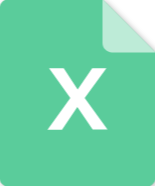 2022年小学生暑假计划表.xlsx
2022年小学生暑假计划表.xlsx
 实名认证
实名认证
 自信AI助手
自信AI助手


















 微信客服
微信客服 客服QQ
客服QQ 发送邮件
发送邮件 意见反馈
意见反馈







